In diesem Artikel zeigen wir Ihnen Schritt für Schritt, wie Sie einen CSR-Code erzeugen und ein SSL-Zertifikat auf 4D Server installieren. Neben einer Konfigurationsanleitung enthält dieser vierteilige Leitfaden auch eine kurze Geschichte von 4D sowie nützliche Tipps, wo Sie das beste SSL-Zertifikat für 4D Server kaufen können. Wenn Sie Ihren CSR-Code bereits auf einer anderen Plattform erstellt und das signierte SSL-Zertifikat von Ihrer Zertifizierungsstelle erhalten haben, können Sie den ersten Teil überspringen und direkt zu den Installationsschritten übergehen.
Inhaltsübersicht
- Erzeugen eines CSR-Codes auf dem 4D Server
- Installieren Sie ein SSL Zertifikat auf dem 4D Server
- Wo kann man das beste SSL-Zertifikat für 4d Server kaufen?
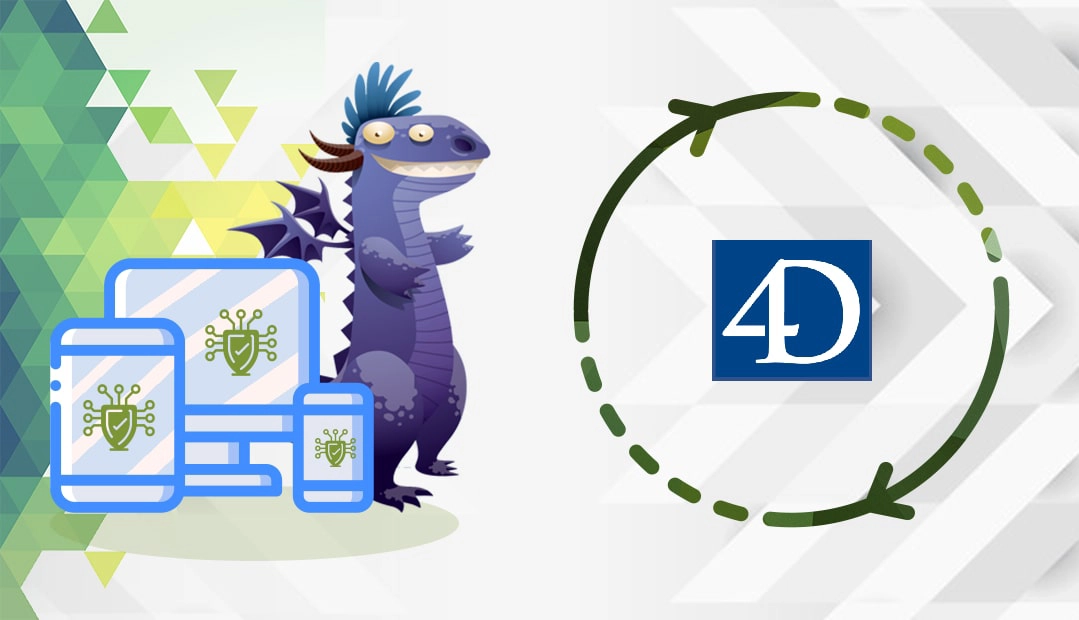
Erzeugen eines CSR-Codes auf dem 4D Server
Die CSR (Certificate Signing Request) ist ein verschlüsselter Textblock mit Ihren Kontaktdaten, den die Zertifizierungsstelle benötigt, um das SSL-Zertifikat zu validieren und auszustellen.
Sie können den CSR auf verschiedene Weise erstellen, aber am schnellsten und einfachsten geht es mit unserem CSR-Generator. Es ist benutzerfreundlich und erfordert keine technischen Kenntnisse.
Sie können den CSR auf verschiedene Weise erstellen:
- Am schnellsten und einfachsten geht es, wenn Sie unseren CSR-Generator verwenden, um den CSR automatisch zu erstellen. Es ist benutzerfreundlich und erfordert keine technischen Kenntnisse.
- Folgen Sie unserer Schritt-für-Schritt-Anleitung für die Erstellung von CSR auf 4D Server.
Sie müssen Ihre CSR-Datei mit einem Texteditor öffnen und ihren Inhalt in das entsprechende Feld während des SSL-Bestellvorgangs kopieren.
Installieren Sie ein SSL Zertifikat auf dem 4D Server
Schritt 1. Bereiten Sie Ihre Dateien vor
Nachdem die Zertifizierungsstelle Ihr SSL-Zertifikat per E-Mail zugestellt hat, müssen Sie das ZIP-Archiv herunterladen und den Inhalt auf Ihrem Computer entpacken. 4D akzeptiert Zertifikate im PEM-Format. Um sicherzustellen, dass Ihr Zertifikat das richtige Format hat, erstellen Sie eine Textdatei mit dem Namen “cert.pem” und fügen Sie den Inhalt Ihres Zertifikats in diese Datei ein. Legen Sie die Datei “cert.pem” in den Ordner Ihres Webservers, der die Datenbankstruktur enthält.
Bevor Sie das SSL-Zertifikat aktivieren, stellen Sie sicher, dass die folgenden Komponenten auf Ihrem Server installiert sind:
- 4DSLI.DLL (Windows) oder 4DSLI.bundle (Mac OS): Secured Layer Interface für die TLS-Verwaltung. Standardmäßig befindet sich die Windows Datei neben der ausführbaren Datei der 4D oder 4D Server Anwendung. Die MAC Datei befindet sich im Unterordner Native Components des 4D oder 4D Server Pakets.
- Ihre private Schlüsseldatei (key.pem) und Ihre Zertifikatsdatei (cert.pem) werden neben der Datenbankstrukturdatei platziert.
Hinweis: Wenn Sie den 4D Remote-Modus verwenden, legen Sie Ihre Dateien im lokalen Ressourcen-Datenbankordner auf dem Remote-Rechner ab. Weitere Informationen finden Sie unter dem Befehl Get4D folder.
Schritt 2. Aktivieren Sie Ihr SSL-Zertifikat
Um Ihr SSL Zertifikat auf dem 4D Webserver zu aktivieren, müssen Sie HTTPS aktivieren.
- Gehen Sie zu den Datenbankeinstellungen und wählen Sie das Web-Symbol .
- Vergewissern Sie sich auf der Registerkarte Konfiguration, dass die Option HTTPS aktivieren aktiviert ist.
Das war’s! Ihr SSL-Zertifikat sollte eingerichtet sein und funktionieren.
Nach der Installation des SSL-Zertifikats empfiehlt es sich, das neue Zertifikat sicherheitshalber auf mögliche Fehler oder Schwachstellen zu überprüfen. Mit diesen leistungsstarken SSL-Tools können Sie sofortige Berichte über Ihr SSL-Zertifikat und dessen Konfiguration erhalten.
Wo kann man das beste SSL-Zertifikat für 4d Server kaufen?
SSL Dragon ist Ihre zentrale Anlaufstelle für alle Ihre SSL-Anforderungen. Wir bieten die niedrigsten Preise auf dem Markt für die gesamte Palette unserer SSL-Produkte. Wir haben uns mit den besten SSL-Marken der Branche zusammengetan, um Ihnen erstklassige SSL-Sicherheit und engagierten Support zu bieten. Alle unsere SSL-Zertifikate sind mit 4d Server kompatibel.
Um Ihnen bei der Auswahl des perfekten SSL-Zertifikats zu helfen, haben wir eine Reihe praktischer SSL-Tools entwickelt. Unser SSL-Assistent kann Ihnen das beste SSL-Angebot für Ihr Online-Projekt empfehlen, während der Zertifikatsfilter Ihnen beim Sortieren und Vergleichen verschiedener Produkte hilft.
Wenn Sie Ungenauigkeiten feststellen oder diese SSL-Installationsanleitung um weitere Details ergänzen möchten, können Sie uns gerne Ihr Feedback an [email protected] senden. Wir freuen uns über Ihren Beitrag! Ich danke Ihnen.
Sparen Sie 10% auf SSL-Zertifikate, wenn Sie noch heute bestellen!
Schnelle Ausstellung, starke Verschlüsselung, 99,99% Browser-Vertrauen, engagierter Support und 25-tägige Geld-zurück-Garantie. Gutscheincode: SAVE10























